解决微信网络连接不可用的方法(教你轻松应对微信网络连接问题)
41
2024-06-22
当我们使用电脑时,突然遭遇到蓝屏无限重启的问题,这会让人感到十分困扰和焦虑。然而,我们不必过于担心,因为这个问题通常可以通过一些简单的方法得到解决。本文将为大家介绍一些实用的方法,帮助解决电脑蓝屏无限重启的困扰。
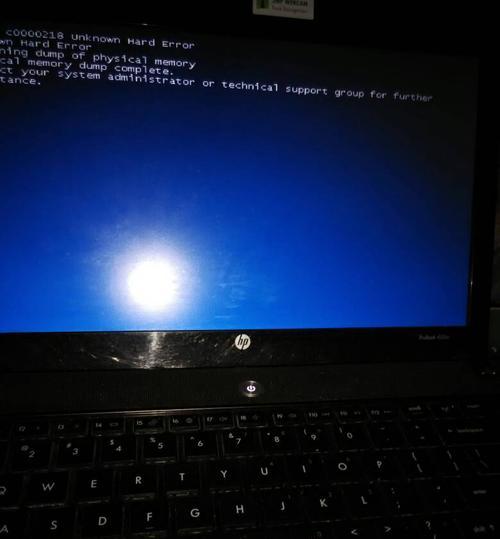
一、检查硬件连接是否松动
如果你的电脑出现蓝屏无限重启的情况,首先要检查硬件连接是否松动。拔下并重新插上所有设备的连接线,确保它们牢固连接。特别是内存条和硬盘连接线,它们往往是导致蓝屏问题的罪魁祸首。
二、清理内存条和内存插槽
内存条和内存插槽上的灰尘和污垢会导致接触不良,从而引发蓝屏无限重启的问题。可以使用软刷或棉签轻轻清理内存条和插槽,确保它们干净无尘。

三、检查并更新驱动程序
驱动程序的问题是蓝屏无限重启的常见原因之一。通过打开设备管理器,检查是否有黄色感叹号标记的设备,这表示对应的驱动程序可能存在问题。在此情况下,可以访问硬件制造商的官方网站下载最新的驱动程序,并进行安装。
四、运行Windows自带的故障排除工具
Windows操作系统自带了一些故障排除工具,可以帮助诊断和解决蓝屏无限重启的问题。可以运行“系统文件检查器”来扫描并修复系统文件的损坏,或者运行“内存诊断工具”来检测内存问题。
五、查找并解决软件冲突
有时候,电脑上安装的软件之间存在冲突,导致系统崩溃和蓝屏无限重启。为了解决这个问题,可以尝试在安全模式下启动电脑,然后逐个禁用或卸载最近安装的软件,找出造成问题的罪魁祸首。

六、检查并修复硬盘错误
硬盘上的错误和损坏也是导致蓝屏无限重启的常见原因之一。通过运行磁盘错误检查工具,可以扫描并修复硬盘上的错误。在命令提示符下输入“chkdskC:/f/r”命令,并按照提示操作。
七、升级操作系统和补丁
操作系统和驱动程序的补丁更新通常包含了修复蓝屏问题的内容。及时升级操作系统和补丁可以帮助解决蓝屏无限重启的问题。可以通过打开Windows更新功能来检查并安装最新的更新。
八、更换电源供应器
电源供应器故障也会导致电脑蓝屏无限重启。如果你怀疑电源供应器的问题,可以尝试更换一个新的电源供应器来测试是否解决了蓝屏问题。
九、排查硬件故障
当其他方法都无效时,有可能是硬件故障导致蓝屏无限重启。可以通过拆卸一些硬件设备,如显卡、声卡等,逐个进行测试,以确定哪个硬件设备引发了蓝屏问题。
十、重新安装操作系统
如果以上方法都没有解决问题,最后的一招是重新安装操作系统。这将清除电脑中的所有数据和应用程序,所以在操作之前请务必备份重要文件。
十一、使用专业工具进行修复
如果你对电脑的硬件和软件不太了解,可以考虑使用专业的修复工具,如系统修复大师等。这些工具可以自动检测和修复导致蓝屏问题的各种错误。
十二、咨询专业技术支持
如果你尝试了以上方法仍然无法解决蓝屏无限重启的问题,建议寻求专业技术支持。专业的技术人员可以通过远程协助或现场维修的方式帮助你解决问题。
十三、加强电脑散热
过热也是导致蓝屏问题的常见原因之一。确保电脑内部通风良好,清理风扇和散热片上的灰尘,可以有效降低电脑温度,减少蓝屏问题的发生。
十四、使用安全模式启动电脑
在某些情况下,电脑会在正常启动时出现蓝屏无限重启的问题,但可以在安全模式下正常运行。可以尝试在安全模式下启动电脑,然后进行故障排除和修复。
十五、定期备份重要数据
无论你的电脑是否出现蓝屏无限重启的问题,定期备份重要数据都是非常重要的。这样即使遇到蓝屏问题,也不会因为数据丢失而导致更大的困扰。
当电脑出现蓝屏无限重启的问题时,我们不必过于惊慌和沮丧。通过本文介绍的实用方法,我们可以逐步排查并解决这个问题。然而,如果以上方法都无法解决,建议寻求专业技术支持。最重要的是,我们应该定期备份重要数据,以免因蓝屏问题而造成不可挽回的损失。
版权声明:本文内容由互联网用户自发贡献,该文观点仅代表作者本人。本站仅提供信息存储空间服务,不拥有所有权,不承担相关法律责任。如发现本站有涉嫌抄袭侵权/违法违规的内容, 请发送邮件至 3561739510@qq.com 举报,一经查实,本站将立刻删除。